Elementor是WordPress平台上最受欢迎的可视化页面构建器插件,全球超过1000万网站在使用。你可以不需要具有专业的编程能力,就可以通过Elementor拖拽式设计和生成网页。这篇Elementor教程将帮助你从零开始掌握这个强大的工具。
WordPress上面有很多优秀的可视化网页设计工具(Website Builder),而Elementor更是这些页面构建器中的佼佼者。它提供了直观的拖拽界面、丰富的设计元素和专业的模板库,让任何人都能创建出专业级的网站。
Elementor版本区别
免费版
- 基础拖拽编辑器
- 30+基础小部件
- 基础模板库
- 响应式设计
- 基础样式控制
Pro版本
- 90+高级小部件
- 300+专业模板
- 主题构建器
- WooCommerce支持
- 弹窗构建器
- 表单构建器
- 动画效果
- 全局样式系统
你是否需要用到Elementor?
如果你符合以下任一情况,Elementor都是理想的选择:
- 想要创建专业网站但不会编程
- 需要快速搭建网站原型
- 希望完全控制网站设计
- 需要创建复杂的页面布局
- 想要与客户实时协作设计
通过Elementor,你可以创建各种类型的网站:企业官网、个人博客、电商网站、作品集网站、登录页面等。
关于Elementor Pro破解版
网上虽然有Elementor破解版下载,但存在以下问题:安全风险、功能受限、无法获得更新、缺乏技术支持。建议购买正版以获得完整功能、安全保障和技术支持。
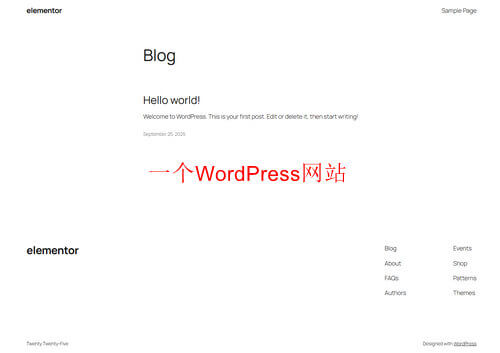
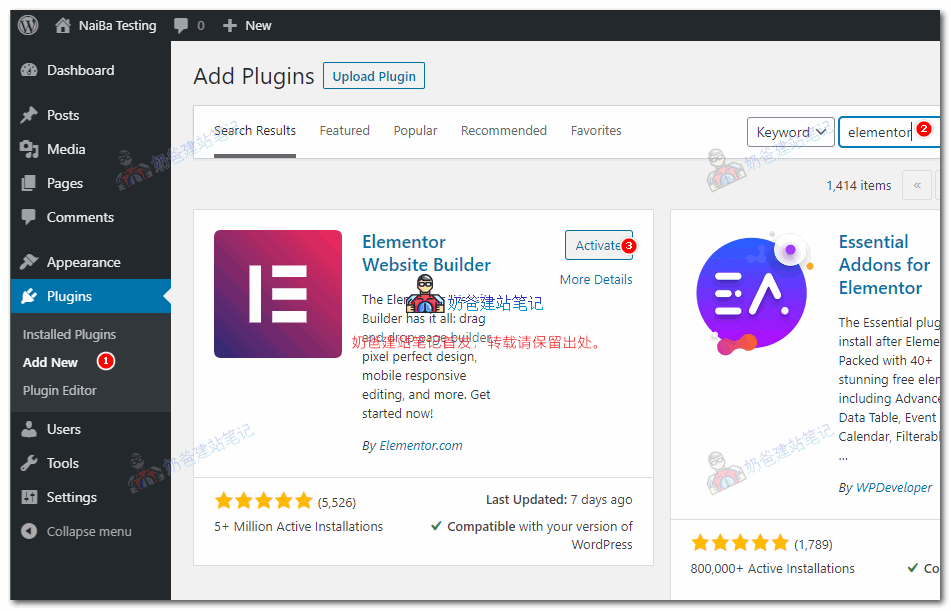
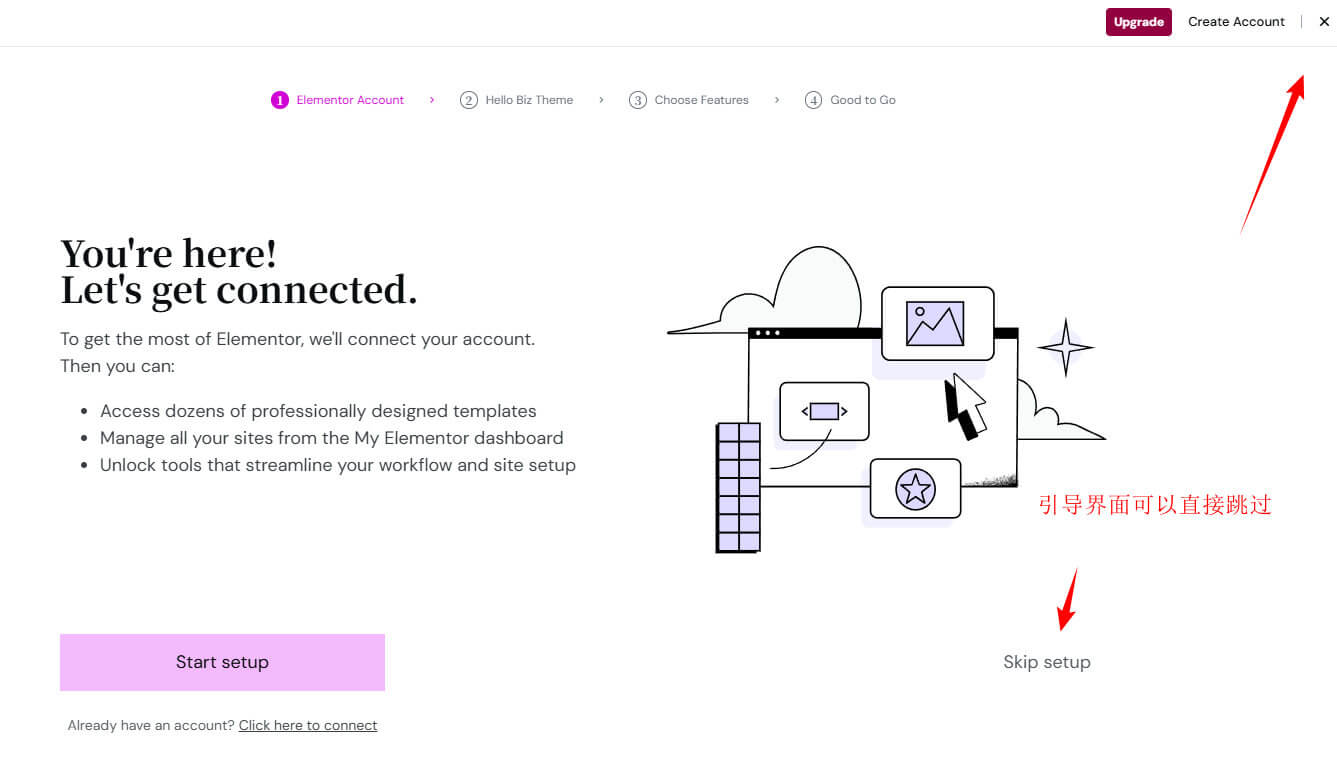


《 “Elementor教程,一文学会用Elementor建网站” 》 有 78 条评论
设计归档模板时,条件为作者归档。但发布后,归档页还是原主题自带的样式,自己设计的归档模版,并没有生效。不知是什么原因。条件切换为日期,模板就会生效。真是很奇怪。希望奶爸讲解一下。
我测试了下,设置之后没有问题。可能是你哪里设置的不对。Query设置根据作者筛选,日期所有,排序按照日期,倒序。设置之后多用户只显示自己设置的那个用户的文章归档。
问题已解决, 是静态的问题
安装Essential Addons插件后,左侧的elementor面板就变灰了,无法拖拽了。然后关闭Essential Addons插件就正常了,这是什么原因呢?
这种问题通常是插件兼容导致的,要具体分析才能得出结果。
汉化版能发一下吗?
官方自带汉化版,购买Pro的版本即可。
Elementor是一个页面的编辑器,我对于Elementor与Theme的关系没搞明白:
我想自建一个to B的外贸站,主要是接询盘,
1)单用Elementor免费版行么?既然可以拖拽编辑,为什么还要用theme?
2)用Elementor Pro可以替代theme么?
3)如果用flatsome,那还要装Elementor么?
4)to B的网站,需要用woocommerce么?
5)to B的网站,用什么样的组合好?Elementor + Astra?
我真的是没有搞清楚概念,麻烦奶爸答疑解惑,多谢。
1、可以
2、可以,不推荐新手这么做
3、不需要,flatsome自带构建器
4、看情况,可用可不用
5、合适自己的最合适。
elementor类似于装修队,主题类似于不同户型的房子,如果你想自己布置房间布局,那就装elementor官方的hello主题,自己设计每个房间的布局和风格等等。
多谢您,您回复得太迅速了,感谢感谢。
1)如果是to C的网站,用flatsome+woocommer,有问题么?这两者有重叠么?
2)我刚刚浏览到别的网站,它提到用Elementor Pro + Astra免费版(说是最轻),这样的组合,比只用Elementor Pro,针对to B的网站,在建站难度、美观、功能,这3方面有多少差别呢?
2c不管你用什么主题,woocommerce都必须安装的。
建站难度,美观,功能不能统一。
“建站难度,美观,功能不能统一” ??
不好意思,没懂呀。。。
就是你想要难度低,美观,功能强大的没有。功能强大难度肯定高。美观也需要有设计功底,所以也不简单。
多谢多谢。还有最后一个问题,to B 网站,如果要做多产品打包询盘,做成quote cart那种,elementor Pro + Woocommerce + yith woocommerce request a quote , 这样组合可以么?Woocommerce是 必须的是么?只是to B,不需要实际交易,Elementor Pro可以add to cart的话,是不是就可以不用Woocommerce了?原谅我问的可能很无语,但确实疑惑,还请指教,谢谢。
你试一试就知道了。别人解释的再清楚不如自己尝试一次明白。
您说的对,多谢了。
请教一个问题,安装了elementor之后出现无法加载的现象,用安全模式也不行,这是什么原因呢
这种情况一般是网络和兼容问题,你网站服务器是哪里的,然后可以试试只激活elementor看看能不能用。
我换个网络试试,如果我想在图片上输入文字,应该怎么操作呢,或者说我想把问题放在图片上,该怎么设置?
设置某个区域的背景图片,然后前面加上文字,不影响。
好的,我试试,非常感谢你的帮助
奶爸你好,我建站的时候不管首页还是关于我们还是联系我们之类的页面点开都是首页的页面,不知道是哪里出了问题,然后我跟着网上的教程把阅读设置更改了之后首页变得不可编辑了,而且很容易卡死没办法进入网站,显示504错误,现在我懵了
这种问题单从你描述看不出来问题所在的,估计是服务器或者网站设置哪里不对引起的。
它显示的504错误过几个小时就会自动变好,又会能进入首页
504错误代表网关超时 (Gateway timeout),是指服务器作为网关或代理,但是没有及时从上游服务器收到请求。
504通常是服务器配置不当或者是网站资源占用不正常引起的服务器崩溃,原因很多。
使用elementor设计网站,首页调用文章列表,文章标题和文章日期如何做到横排,在elementor找不到设置的地方,请指教
这个取决于你安装的elementor附加组件或者主题自带的元素是否支持横排,如果不支持的话你就没办法那么设置。elementor本身是把一些代码的内容可视化了,但是如果没有那么代码,你想可视化出来的效果就没有。
请问一下页面的 download app 应该怎么去掉
你说的这个应该是你网站主题demo自带的,不看到实际页面,不知道怎么处理的。
奶爸你好,我在下载Elementor插件的时候出现HTTP 500内部服务器错误的情况,在Elementor官网注册账号时也会出错,请问如何解决。我是在本地建站的,phpstudy集成环境
本地环境的话网络可能不畅通,建议使用在线环境测试。
你好,我准备去家公司做网页内容撰写,现在公司已有自己网站B2B,Elementor插件能用上吗?
这个要看你们公司现在网站是什么程序
请问elementor账号注册总是失败?
一般注册不了就是你网络不好。可以试试用代理注册。
您好,总是提示出问题了,请再试一次。我这里再多试几次看看,也可能跟访问Google的一些相关服务产生障碍。
你好,我导入了主题模板后,用Elementor编辑网页。原本的网页的右上方有模板的logo,而我点开用Elementor编辑时,Elementor的菜单栏遮盖了logo部分,无法编辑提货logo图片。请问这种情况需要如何解决?谢谢
logo通常是在主题设置,或者单独的页头编辑里面,不是编辑某个页面的时候修改logo
奶爸,你好,初用ELEMENTOR,不知道怎么回事。
选中标题或图象需要编辑的地方,左边再选样式的时候,就不显示样式的菜单了,试过删除再安装,还是一样到选样式就卡了。
但可以增加信息,每次增加信息,都提示更新,是每次都要更新么?
你这个问题比较复杂了,没碰到过,估计单凭语言描述解决不了。
您好,想请教一下“简码”的问题:
在wp后台下载并安装了插件YITH插件,通过elementor编辑插入简码:[yith_ywraq_button_quote]
但是页面并没有生成按钮,只显示了我输入的简码本身:[yith_ywraq_button_quote]
请问这个问题要如何排查修复呢? 谢谢!
你elementor是选择的code模块儿添加的吗?
是否有关于generateblock 和generate press 的介绍
没有,毕竟都要花钱买。目前的情况Elementor免费版就够很多网站用了。generateblock的那些效果实际上用ele基本上也都可以弄出来。
你好 网站上的破解版和那种正版的可以一个elementor账户可以支持多个网站哪个有啥区别
破解版,传上去随便哪个网站都可以用,但是只能用他的pro功能,不能用他在线的模板素材。正版的是一个网站绑定一个授权,可以用功能和在线模板库。模板库就是给你做了一些现成的模板,你可以直接点击导入到你网站上使用。
现在购买了正版,到期后不续费了,那之前建站时用的那些Pro版本的元素和模板,是不是就用不了了?
不续费就没办法编辑和升级,做好了的不影响使用。
奶爸,你好,用elementor做完前端页面后,如何调取数据库数据呢,比如要实现新闻列表和详情页动态数据,怎么实现呢?
pro好像可以调用动态数据